Этот пост поможет вам изменить размер и стиль шрифта на Galaxy Tab S6. Прочтите более подробные инструкции.
Начертание шрифта по умолчанию и размер шрифта на устройствах Samsung обычно подобраны так, чтобы соответствовать обычным группы конечных пользователей. Однако эти настройки могут не удовлетворить потребности других, особенно тех, у кого есть проблемы со зрением.
Если шрифт по умолчанию на вашем Galaxy Tab S6 трудно увидеть или вы просто хотите изменить настройки шрифта, вы можете обратиться к этому пошаговому руководству.
Простые шаги по изменению размера и стиля шрифта на Galaxy Tab S6
Необходимое время: 10 минут
Фактические экраны и настройки могут отличаться в зависимости от поставщика услуг беспроводной связи и версии программного обеспечения вашего устройства.
Следующие шаги применимы к платформа Android 10, особенно в интерфейсе Galaxy Tab S6.
- Для начала проведите вверх от нижней части главного экрана. Этот жест позволит вам получить доступ к средству просмотра приложений, которое содержит различные типы ярлыков для встроенных и загруженных приложений.

- Чтобы продолжить, нажмите значок настроек. Главное меню настроек вашего устройства откроется в следующем окне.

- Прокрутите вниз, чтобы просмотреть другие элементы.
Затем нажмите “Специальные возможности”. На следующем экране вы увидите настройки специальных возможностей вкладки и соответствующие функции, которыми нужно управлять.
- Нажмите, чтобы выбрать улучшения видимости, чтобы продолжить. Откроется другое окно, в котором вы сможете изменить основные атрибуты отображения, включая размер шрифта, контрастность, цвет и т. д.

- Прокрутите вниз до раздела «Размер и масштаб» и затем нажмите «Размер и стиль шрифта». Откроется новый экран со стилем и размером шрифта по умолчанию.
Также имеется предварительный просмотр текущих настроек шрифта, расположенный в верхней части того же экрана.
- Для настройки шрифта размер, просто перетащите т ползунок слева направо. Перетаскивание ползунка размера шрифта влево делает шрифт меньше, а перетаскивание вправо приводит к увеличению шрифта.
Просто посмотрите на предварительный просмотр шрифта, чтобы вы можно легко определить подходящий размер шрифта для использования.
- После настройки размера шрифта нажмите Стиль шрифта, чтобы изменить или применить новый стиль шрифта, который вам нравится. Откроется другой экран со списком доступные шрифты и стили.
Просто нажмите, чтобы выбрать предпочтительный стиль шрифта для использования.
- Вы также можете выбрать загрузку нового стиля шрифта для выбора. Для этого снова нажмите Стиль шрифта, чтобы вернуться к Окно выбора шрифта.
Затем прокрутите вниз и выберите + Загрузить шрифты из предложенных вариантов.
Затем вы будете перенаправлены в меню тем Galaxy.
Здесь вы можете найти различные стили шрифтов для загрузки на свое устройство.
Категоризация элементов поможет вам сузить круг выделение.
- Чтобы продолжить эту демонстрацию, давайте перейдем к бесплатным стилям шрифтов.
Итак, нажмите, чтобы открыть вкладку «Лучшие бесплатные». На новом экране отобразится список доступных лучших бесплатных шрифтов. для загрузки.
- Чтобы продолжить эту демонстрацию, нажмите, чтобы загрузить Samsung Sans.
Просто нажмите значок загрузки, представленный маленькой стрелкой вниз с горизонтальной полосой рядом с названием шрифта. Начнется процесс загрузки.
Обычно загрузка шрифтов занимает несколько секунд или несколько минут, в зависимости от вашего интернет-соединения.
Все, что вам нужно сделать, это дождаться завершения процесса загрузки завершено.
- По завершении загрузки нажмите кнопку возврата в нижней части экрана. Вы вернетесь в меню стилей шрифтов.
Здесь вы увидите недавно загруженный стиль шрифта.
Просто нажмите на него, чтобы заменить текущий выбор шрифта. на вашем устройстве.
КАК УВЕЛИЧИТЬ ШРИФТ И ЗНАЧКИ НА СМАРТФОНЕ? ВАЖНОЕ ПРЕДУПРЕЖДЕНИЕ! ПОЛЕЗНАЯ НАСТРОЙКА СМАРТФОНА
Инструменты
- Android 10
Материалы
- Galaxy Tab S6
Теперь стиль шрифта установлен к недавно загруженному шрифту.
Источник: digitdocom.ru
Как увеличить шрифт на планшете Самсунг?
Телефоны Samsung, а также некоторые модели LG и HTC имеют опцию изменения шрифта в настройках. Зайти в Настройки — Дисплей. Выбрать пункт «Шрифт и масштаб экрана». В нижней части выбрать какой-либо шрифт, а затем нажать «Готово» для его применения.
Как изменить размер шрифта на телефоне самсунг?
- В меню «Настройки» -> «Дисплей» находим пункт «Шрифт».
- Верхняя половина открывшегося экрана – это пример установленного сейчас шрифта. .
- Для изменения размера шрифта передвигаем ползунок вправо или влево.
Как поменять текст на планшете?
- Выберите раздел «Дисплей».
- Нажмите «Размер и стиль шрифта».
- Теперь — «Стиль шрифта».
- И выберите подходящий стиль шрифта, например:
- Вот что получилось:
- Там же вы можете отрегулировать размер шрифта.
- Замена шрифта с использованием рут-прав
Как изменить размер шрифта в смс на Samsung?
- Тапнуть по “Настройкам”.
- Переместиться в “Дисплей”.
- Нажать “Шрифт”.
- Отрегулировать экранный масштаб.
- Настроить стилистику либо загрузить собственный вариант.
- Закрепить успех клавишей “Готово”.
Как увеличить буквы на планшете?
- Откройте настройки устройства .
- Нажмите Спец. возможности Размер шрифта.
- Передвигайте ползунок, чтобы выбрать нужный размер.
Как увеличить шрифт на клавиатуре телефона?
Откройте «Настройки», далее сделайте прокрутку вниз и выберите пункт «Доступность». В нём поищите надпись «Большой текст» и передвиньте значок слайдера в положение «Вкл.», чтобы увеличить размер шрифта, используемого для интерфейса вашего телефона и некоторых приложений.
Как увеличить шрифт контактов в телефоне?
Зайдите в «Настройки» В разделе «Устройство» откройте пункт «Экран» После этого выберите пункт «Размер шрифта» Там вы можете выбрать один из четырех вариантов: мелкий, обычный (стандартный), крупный и огромный
Как переключить клавиатуру на телефоне?
- Шаг 1. Проследуйте в раздел «Настройки».
- Шаг 2. Выберите пункт «Язык и ввод».
- Шаг 3. Здесь следует выбрать пункт «Текущая клавиатура». .
- Шаг 4. Здесь поставьте кружочек около пункта «Русский», после чего нажмите на кнопку «Выбрать раскладку».
- Шаг 5. .
- Шаг 3.
Как перейти на крупный шрифт?
- Зажмите клавишу «Ctrl» и нажимайте клавишу «+» для увеличения масштаба.
- Зажмите клавишу «Ctrl» и нажимайте клавишу «-» для уменьшения масштаба.
Источник: fortune-project.ru
Как увеличить шрифт на планшете?
Не все пользователи знают, что на планшетах на базе Android пользователи могут сами менять размер шрифта. Вернее, выбирать из тех размеров, которые предлагает система. Для самостоятельной регулировки шрифта нужно устанавливать рут-права. Поэтому сегодня мы покажем, как уменьшить или увеличить шрифт с помощью встроенной в прошивку функции. Сделать это очень просто.
На рабочем столе найдите значок «Настройки» и тапните по нему.

В настройках найдите раздел «Экран».
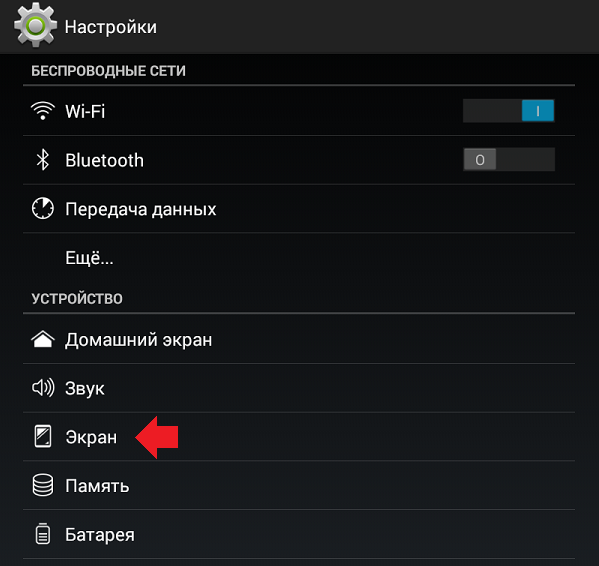
В этом разделе выберите пункт «Размер шрифта».
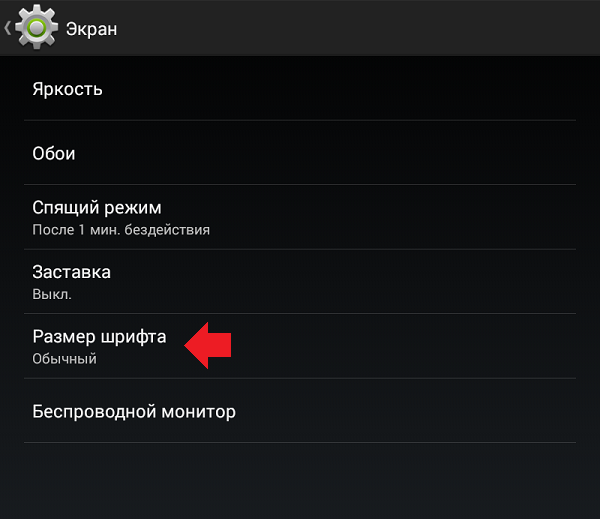
Вам будет предложено выбрать один из представленных размеров шрифта. По-умолчанию используется обычный, вы можете изменить его, например, на огромный.
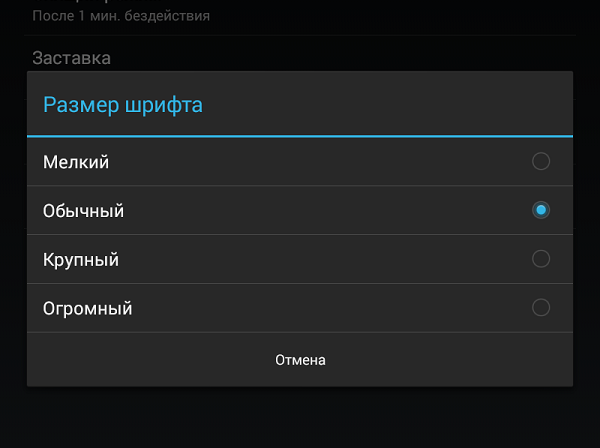
В таком случае все системные шрифты будут увеличены. Посмотрите сами:
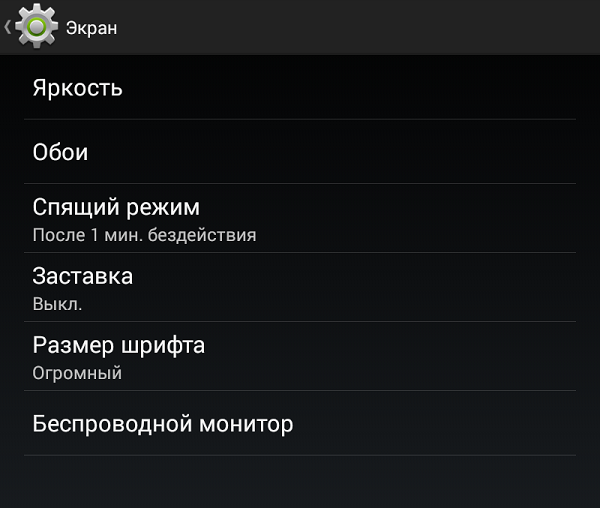
Чтобы уменьшить шрифт до стандартных размеров, выберите «Обычный» в разделе выбора шрифтов.
Источник: siteoplanshetah.ru